目次
Windows 10のスポットライトは、ロック画面の背景画像を自動的に変更する機能です。 しかし、Windows Spotlightが動作しない場合やロック画面の画像を変更しない場合があります。 このチュートリアルでは、Windows 10の以下のスポットライトの問題を修正する方法をいくつか紹介します。
- Windows Spotlightが動作しない Windows Spotlightが画像で固まる Windows 10でロック画面の壁紙が変更できない Windows 10でロック画面の壁紙が変更されない
Windows Spotlightの不具合を修正する方法。
方法1.必要なアプリとスポットライトをバックグラウンドで実行できるようにする方法2.Windowsスポットライトの設定をリセットする方法3.Windowsスポットライトをリセットして再登録する方法4.DISMとSFCツールでWindows 10を修復する方法1.必要なアプリとスポットライトをバックグラウンドで実行できるようにする方法5.Windowsスポットライトの設定をリセットして再登録する方法6.DISMツールで修復を行う方法7.DISMツールで修復を行う方法
1. クリック スタート  > 設定
> 設定  を選択し プライバシー .
を選択し プライバシー .
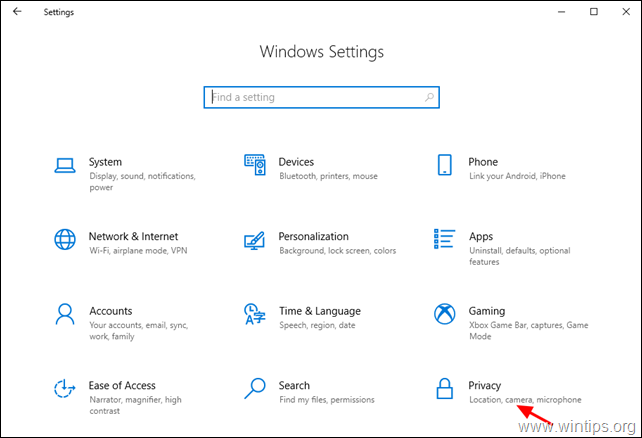
2. を選択してください。 背景アプリ を左側と右側に配置しています。
-
- をトグルします。 アプリをバックグラウンドで実行させる 切り替わる ON .下 バックグラウンドで実行可能なアプリを選択します。 は、以下のアプリがBackgroundで実行されることを許可していることを確認してください。
- 設定 マイクロソフトエッジ マイクロソフト ストア スポットライト (存在する場合)
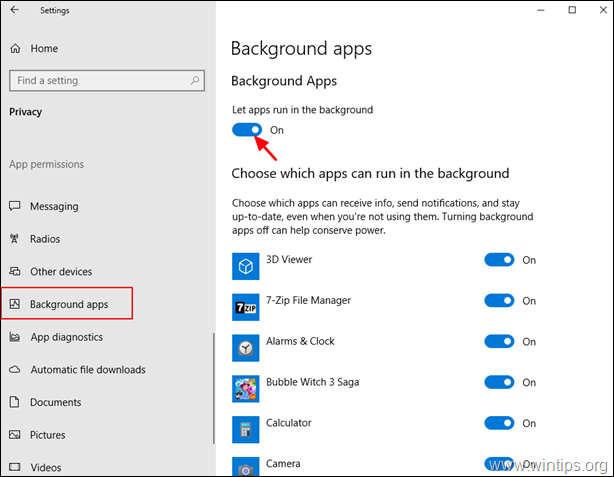
3. Winを押す  + Lキーで、画面をロックし、Spotlightが動作しているかどうかを確認します。
+ Lキーで、画面をロックし、Spotlightが動作しているかどうかを確認します。
方法2.Spotlightの設定をリセットする。
Windows Spotlightが動作しない場合は、Windows Spotlightを初期設定に戻してください。
1. クリック スタート  > 設定
> 設定  を選択し パーソナル化 .
を選択し パーソナル化 .
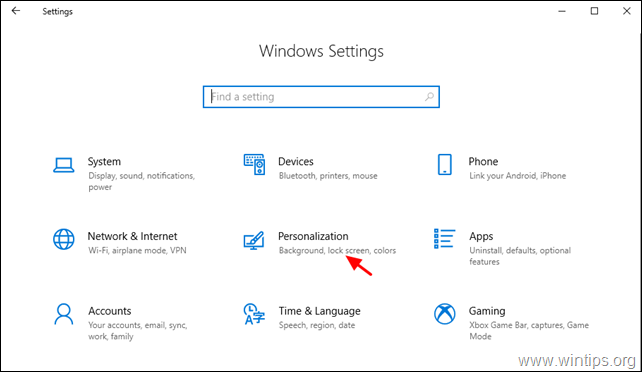
2. 選択 ロック画面 をクリックし、変更を加えてください。
-
- をトグルします。 サインイン画面にロック画面の背景画像を表示する 切り替わる オフ .背景を変更する 写真
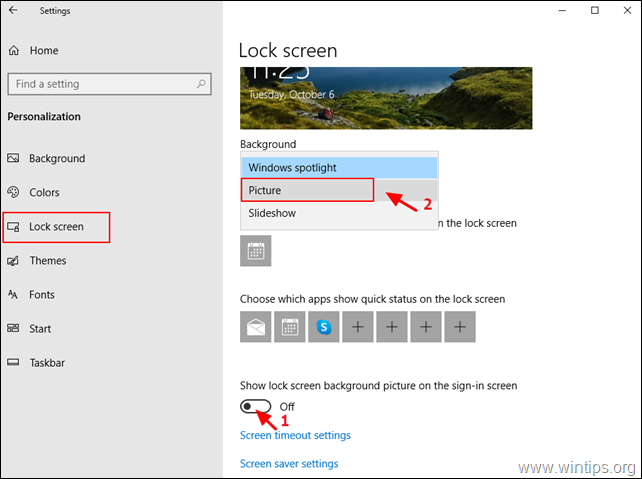
3. Windowsエクスプローラを開き、以下のアドレスをアドレスバーにコピー&ペーストし、ヒットします。 入力 :
- Microsoft.Windows.ContentDeliveryManager_cw5n1h2txyewySettings

4.削除 または リネーム (拡張子をつけることで ドットオールド )*以下の2つのファイルがあります。
-
- ローミングロック設定.dat
注意:念のため、上記のファイル名は次のように変更してください。 ローミングロックオールド & settings.dat.old
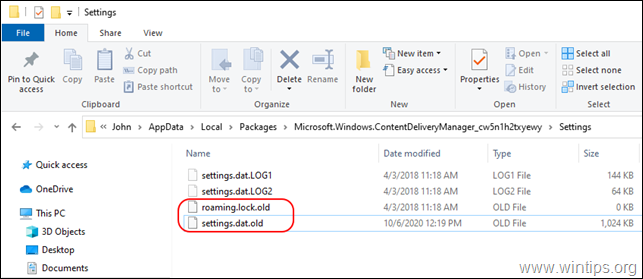
5.再起動 あなたのPCに
6. 再起動後、次の画面に進みます。 スタート  > 設定
> 設定  > パーソナル化 .
> パーソナル化 .
7. で ロック画面 のオプションがあります。
-
- 背景を次のように変更します。 Windowsのスポットライト。 をトグルします。 サインイン画面にロック画面の背景画像を表示する 切り替わる オン .
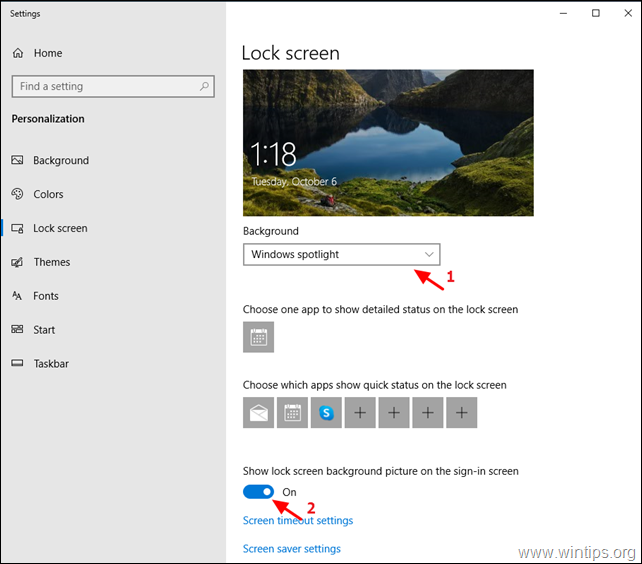
8. Winを押す  + L キーで画面をロックし、Spotlightが動作しているかどうかを確認します。
+ L キーで画面をロックし、Spotlightが動作しているかどうかを確認します。
方法3.Windows Spotlightをリセットして再登録する。
1. クリック スタート  > 設定
> 設定  を選択し パーソナル化 .
を選択し パーソナル化 .
2. 選択 ロック画面 をクリックし、「Background」を 写真
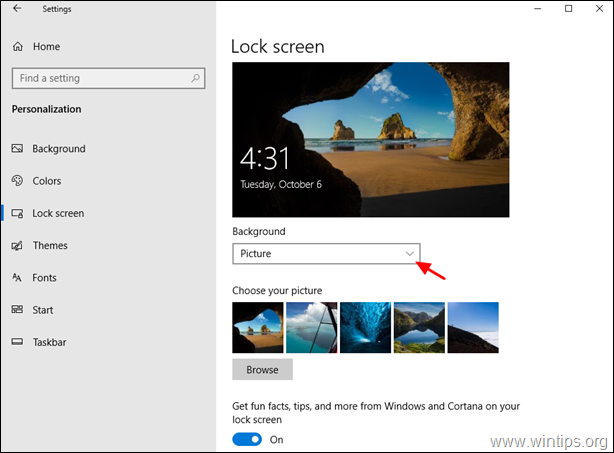
3. オープン コマンドプロンプトをAdministratorにする。 を行うことです。
-
- 検索ボックスに「Search」と入力します。 コマンド or コマンドプロンプト 右クリック on コマンドプロンプト を選択し 管理者として実行する。
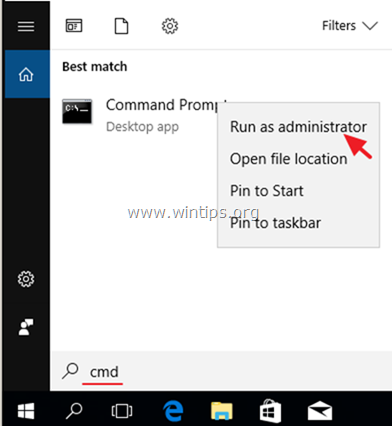
4. ここで、以下のコマンドを実行すると、すべてのSpotlight Imageが削除されます。
- DEL /F /S /Q /A "%USERPROFILE%/AppDataLocal</Packages}Microsoft.Windows.ContentDeliveryManager_cw5n1h2txyewy}LocalState</Assets"
5. Then give the following command to delete the Spotlight settings.
- DEL /F /S /Q /A "%USERPROFILE%/AppDataLocal³³Packages³³Microsoft.Windows.ContentDeliveryManager_cw5n1h2txyewy³³Settings"
6. Close Command Prompt.7. Open PowerShell As Administrator. To do that:
-
- 検索ボックスに「Search」と入力します。 powershell 右クリック on Windows PowerShell を選択し 管理者として実行する。
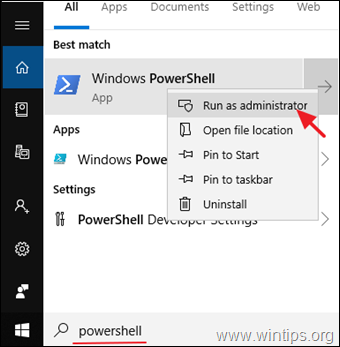
8. PowerShellウィンドウで コピー と 貼り付ける 次のコマンドを入力し 入力 をクリックして、Windows Spotlightを再登録してください。
- Get-AppxPackage -allusers *ContentDeliveryManager*の場合。

9.閉じる その パワーシェル ウィンドウと 再起動 をコンピュータに接続してください。
10. 再起動後、次の画面に進みます。 スタート  > 設定
> 設定  > パーソナル化 .
> パーソナル化 .
11. で ロック画面 オプションで、Background を変更します。 Windowsのスポットライト。
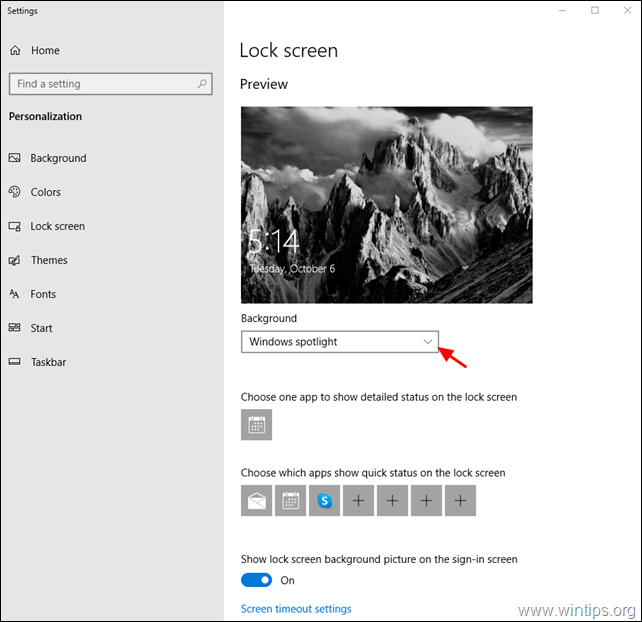
方法4.DISM&SFCツールでWindows10を修復する。
1. オープン コマンドプロンプトを管理者権限で実行します。
2. コマンドプロンプトウィンドウで、次のコマンドを入力し、押してください。 入る。
- Dism.exe /Online /Cleanup-Image /Restorehealth
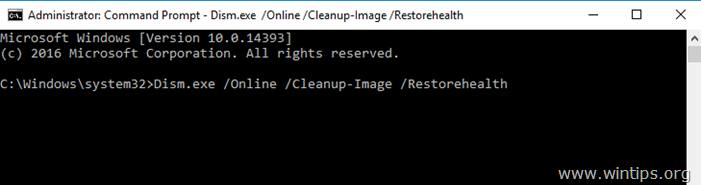
3. DISMがコンポーネントストアを修復するまで、しばらくお待ちください。 操作が完了したら(コンポーネントストアの破損が修復されたことが通知されるはずです)、このコマンドを実行して、次のキーを押してください。 入力 :
- SFC /SCANNOW
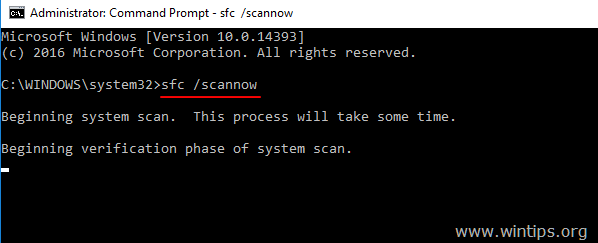
4. SFCスキャンが完了したとき。 再起動 をコンピュータに接続してください。
5. ログイン画面でSpotlightが動作しているか確認する。
以上!どの方法が効果的でしたか?
このガイドが役に立ったかどうか、あなたの経験についてコメントを残してください。 他の人のために、このガイドを「いいね!」と「シェア」してください。

アンディ・デイビス
Windows に関するシステム管理者のブログ





